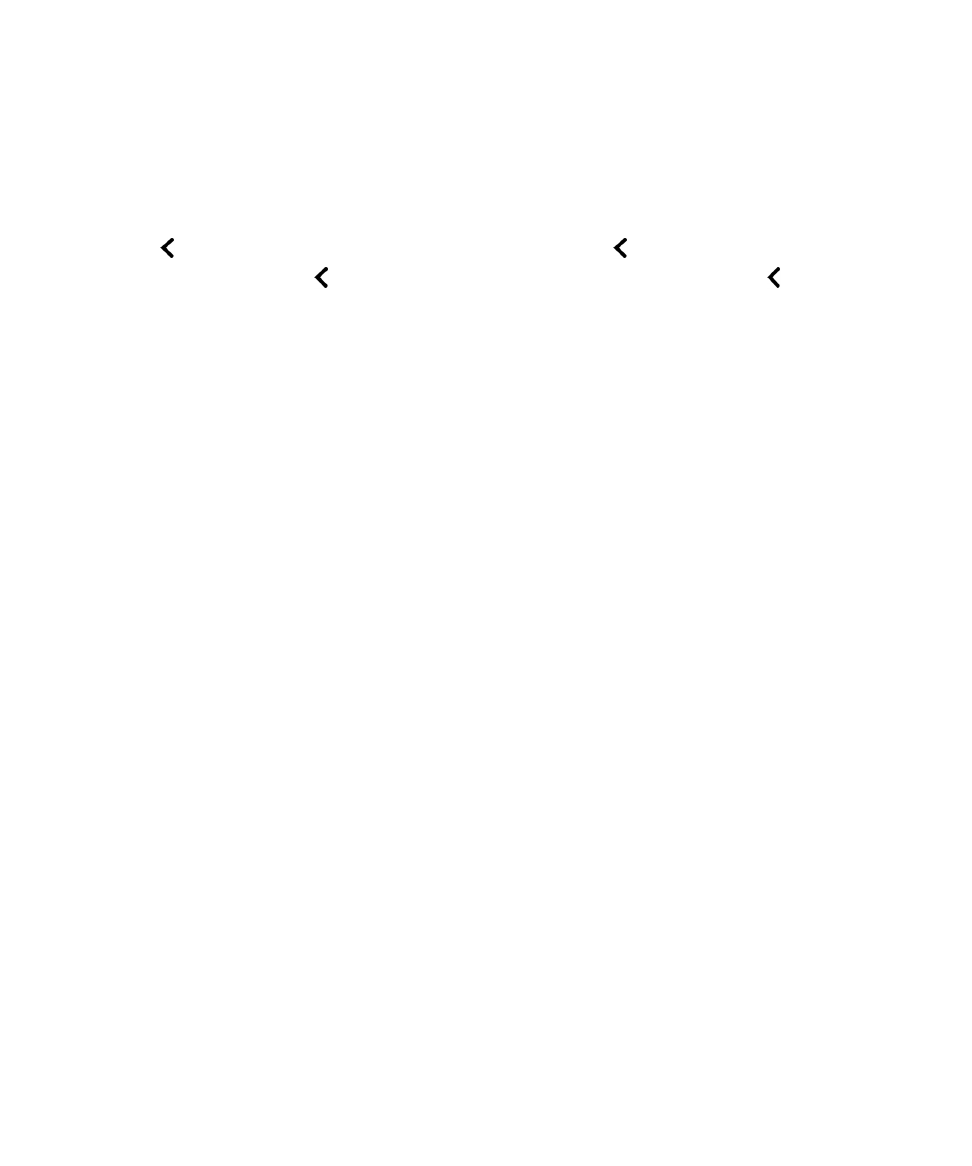
โดยใชการตั้งคาอุปกรณ
1.
บนหนาจอหลัก
ใหปดลงจากดานบนของหนาจอ
คูมือผูใช
การตั้งคา
243
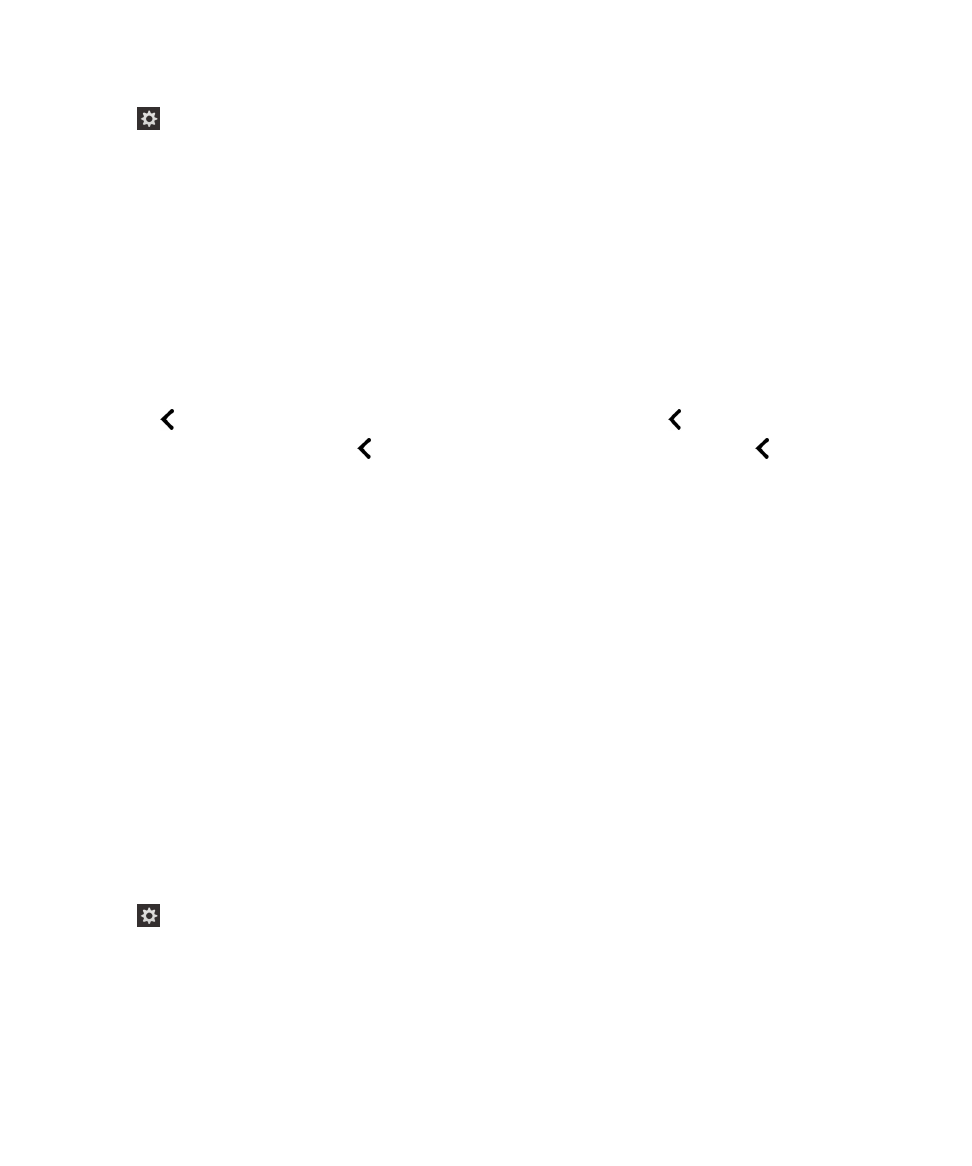
2.
แตะที่
การตั้งคา
เพื่อตั้งคาจุดที่เกี่ยวของ
จากนั้น
แตะสองครั้งเพื่อเปดใชงานเมนู
การตั้งคา
3.
แตะที่
ระบบชวยในการเขาถึง
เพื่อตั้งคาจุดที่เกี่ยวของ
จากนั้น
แตะสองครั้งเพื่อเปดใชงานตัวเลือก
ระบบชวยในการเขาถึง
4.
แตะที่
ตัวอานหนาจอ
เพื่อตั้งคาจุดที่เกี่ยวของ
จากนั้น
แตะสองครั้งเพื่อเปดใชงานตัวเลือก
ตัวอานหนาจอ
5.
แตะที่
เสียงตัวอานหนาจอ
เพื่อตั้งคาจุดที่เกี่ยวของ
จากนั้น
แตะสองครั้งเพื่อเปดใชงานตัวเลือก
เสียงตัวอานหนาจอ
6.
เปดใชสวิตช
7.
ปดการตั้งคา
BlackBerry Screen Reader
โดยใชวิธีการใดวิธีการหนึ่งดังตอไปนี้
:
•
ปดขึ้นจากดานลางของหนาจอ
เพื่อยอหนาจอใหเล็กลง
หากอุปกรณของคุณมีแทร็คแพด
ใชความระมัดระวังเพื่อไมใหสัมผัสแทร็ค
แพด
เมื่อคุณปดขึ้นเพื่อปลดล็อกหนาจอ
ปดขึ้นจากดานซายหรือดานขวาของแทร็คแพด
ดวยจุดที่เกี่ยวของบนแอปพลิเคชันที่มีการ
ยอขนาดลง
ใหแตะสองครั้งโดยใชสองนิ้วเพื่อปดแอปพลิเคชัน
•
แตะที่
ที่มุมลางซายของหนาจอเพื่อตั้งคาจุดที่เกี่ยวของสองครั้ง
จากนั้น
แตะสองครั้งที่
ที่มุมลางซายของหนาจอ
เพื่อกลับไป
ยังหนาจอระบบชวยในการเขาถึง
แตะที่
ที่มุมลางซายของหนาจอเพื่อตั้งคาจุดที่เกี่ยวของ
จากนั้น
แตะที่
ที่มุมลางซายของหนา
จออีกครั้ง
เพื่อกลับไปยังหนาจอการตั้งคาระบบ
ดวยจุดที่เกี่ยวของบนแอปพลิเคชันที่มีการยอขนาดลง
ใหแตะสองครั้งโดยใชสองนิ้ว
เพื่อปดแอปพลิเคชัน